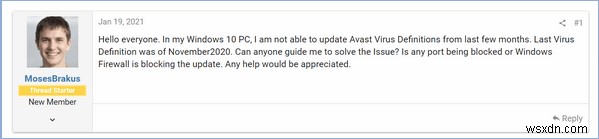| เบื่อกับการได้รับข้อผิดพลาดอย่างต่อเนื่อง “Avast จะไม่อัปเดตคำจำกัดความของไวรัส” ขณะใช้โซลูชัน Antivirus บน Windows PC ใครก็ได้ช่วยด้วย
|
Avast เป็นซอฟต์แวร์แอนตี้ไวรัสยอดนิยมที่มีผู้ใช้นับล้านทั่วโลก ซอฟต์แวร์รักษาความปลอดภัยมีหน้าที่ปกป้องผู้ใช้จากไวรัสและโค้ดที่เป็นอันตรายต่างๆ นอกจากนี้ เครื่องมือรักษาความปลอดภัยอินเทอร์เน็ต ยังปกป้องผู้ใช้จากการเยี่ยมชมเว็บไซต์ฟิชชิ่งและบล็อก URL ที่น่าสงสัยและภัยคุกคามใหม่/ที่มีอยู่อื่นๆ
Avast Antivirus ใช้ฐานข้อมูลขนาดใหญ่ของคำจำกัดความของไวรัสที่รู้จักเพื่อตรวจจับมัลแวร์และภัยคุกคามอื่นๆ บนพีซีของคุณ ซึ่งเป็นเหตุผลว่าทำไมจึงจำเป็นต้องตรวจสอบให้แน่ใจว่าคำจำกัดความของไวรัสทั้งหมดได้รับการอัปเดตอย่างสม่ำเสมอ อย่างไรก็ตาม เนื่องจากเหตุผลบางประการ ไลบรารีเหล่านี้ไม่ได้รับการอัปเดตโดยอัตโนมัติ จึงทำให้เกิดข้อผิดพลาดเช่น “Avast จะไม่อัปเดตคำจำกัดความของไวรัส ' และชนิดที่คล้ายคลึงกัน

ฉันจะแก้ไข “Avast จะไม่อัปเดตปัญหาคำจำกัดความของไวรัส (2022) ได้อย่างไร
เราพบวิธีแก้ไขปัญหาชั่วคราวที่ยอดเยี่ยมสองสามวิธีในการแก้ไขปัญหานี้อาจช่วยให้คุณอัปเดต 'Virus Definition Library' ในขณะที่ใช้โซลูชัน Avast Antivirus และกำจัดข้อผิดพลาดที่น่ารำคาญ
วิธีที่ 1- อัปเดต Avast Antivirus เป็นเวอร์ชันล่าสุด
ข้อความแสดงข้อผิดพลาด 'คำจำกัดความของไวรัสไม่เป็นปัจจุบัน' อาจปรากฏขึ้นบนหน้าจอของคุณหากคุณใช้ Avast Antivirus เวอร์ชันที่ล้าสมัย . ดังนั้น สำหรับผู้เริ่มต้น ให้ลองติดตั้งและอัปเดตซอฟต์แวร์ Antivirus ของคุณด้วยเวอร์ชันล่าสุดจากเว็บไซต์ทางการ หรืออีกทางหนึ่ง Avast มีเครื่องมือในตัวที่ใช้งานง่ายเพื่ออัปเดตสำเนา Avast Antivirus ล่าสุดโดยอัตโนมัติหรือด้วยตนเอง
ขั้นตอนที่ 1- เปิด Avast บนพีซีของคุณและไปที่ส่วนเมนู ซึ่งอยู่ที่มุมบนขวาของหน้าจอ
ขั้นตอนที่ 2- จากเมนูแบบเลื่อนลง เลือกการตั้งค่า
ขั้นตอนที่ 3- ตอนนี้ในเมนูการตั้งค่า ให้ไปที่แท็บทั่วไปจากแผงด้านซ้ายแล้วเลือกตัวเลือกอัปเดต
ขั้นตอนที่ 4- ใต้แท็บ อัปเดต ให้คลิกปุ่ม ตรวจหาการอัปเดต และปล่อยให้ Avast Antivirus ทำกระบวนการติดตั้งทั้งหมดให้เสร็จสิ้น
ขั้นตอนที่ 5- ในกรณีที่มีการอัปเดตใด ๆ Avast จะแจ้งให้คุณทราบ และคุณสามารถติดตั้งบนระบบของคุณได้ตามปกติ

เมื่อติดตั้งการอัปเดตล่าสุดของซอฟต์แวร์ Avast Antivirus แล้ว คุณต้องรีสตาร์ทคอมพิวเตอร์เพื่อใช้การเปลี่ยนแปลงอย่างระมัดระวัง นอกจากนี้ คุณสามารถเปิดโปรแกรม Avast เพื่อดูว่าข้อความแสดงข้อผิดพลาด “Avast จะไม่อัปเดตคำจำกัดความของไวรัส” แก้ได้หรือไม่!
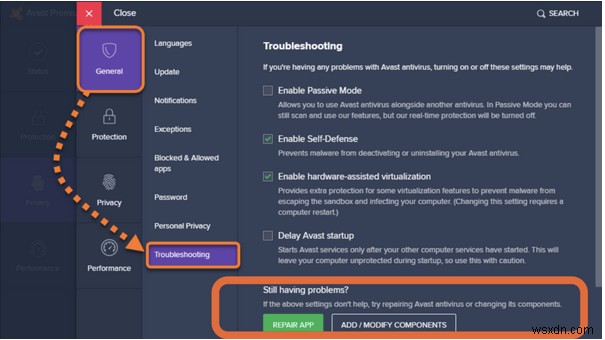
วิธีที่ 2- ซ่อมแซม Avast Antivirus
ถ้าวิธีการดังกล่าวไม่ได้ช่วยให้คุณกำจัดข้อผิดพลาดได้ อาจถึงเวลาที่ต้องดำเนินการซ่อมแซมพื้นฐานและกำจัดรหัสหรือข้อบกพร่องที่อาจเสียหาย ในการดำเนินการดังกล่าว คุณต้องดำเนินการตามขั้นตอนต่อไปนี้เพื่อซ่อมแซมโซลูชันป้องกันไวรัส:
ขั้นตอนที่ 1- เปิด Avast Antivirus บนอุปกรณ์ของคุณและไปที่ส่วนเมนู
ขั้นตอนที่ 2- จากเมนูแบบเลื่อนลง เลือกการตั้งค่า
ขั้นตอนที่ 3- ตอนนี้ในเมนูการตั้งค่า ให้ไปที่แท็บทั่วไปจากแผงด้านซ้ายแล้วเลือกตัวเลือกการแก้ไขปัญหา
ขั้นตอนที่ 4- ภายใต้เมนู Troubleshooting คุณต้องค้นหาและคลิกตัวเลือก Repair App ภายใต้ ยังคงมีปัญหา? หัวข้อ. เมนูป๊อปอัปอาจปรากฏขึ้นบนหน้าจอของคุณ คุณต้องคลิกปุ่มใช่และรอให้ขั้นตอนการสแกนเสร็จสิ้น
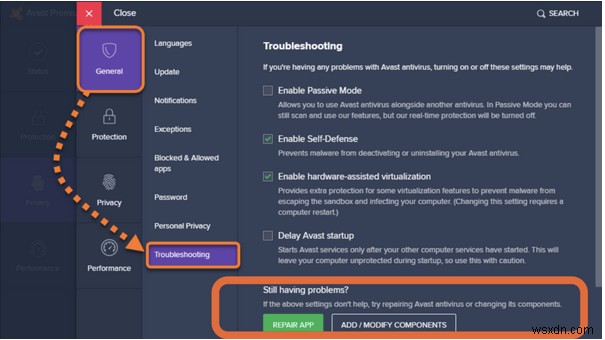
ขั้นตอนที่ 5- ณ จุดนี้ คุณต้องคลิกที่ปุ่มแก้ไขทั้งหมดเพื่อดาวน์โหลดสำเนาไฟล์ที่เสียหายล่าสุดและอัปเดตภายในโปรแกรม
คุณสามารถรีสตาร์ทคอมพิวเตอร์เพื่อแก้ไขข้อผิดพลาด “Avast จะไม่อัปเดตคำจำกัดความของไวรัส”
วิธีที่ 3- ติดตั้ง Avast Antivirus อีกครั้ง
ในกรณีที่การอัปเดตและซ่อมแซม Avast Antivirus ไม่สามารถแก้ปัญหาได้ คุณสามารถลองติดตั้งซอฟต์แวร์ความปลอดภัยอีกครั้ง อย่างไรก็ตาม กระบวนการถอนการติดตั้งทั่วไปผ่าน Windows อาจไม่สามารถแก้ปัญหาของคุณได้ นั่นคือเหตุผลที่คุณต้องมีแอปพลิเคชันตัวถอนการติดตั้ง .โดยเฉพาะ เช่น การล้างข้อมูลพีซีขั้นสูง ที่ไม่เพียงแต่ช่วยให้คุณลบโปรแกรมได้อย่างสมบูรณ์ แต่ยังรวมถึงไฟล์/โฟลเดอร์ที่เกี่ยวข้องและแก้ไขปัญหาอื่นๆ ที่เกี่ยวข้องกับยูทิลิตี้ที่ติดตั้งไว้ด้วย
To uninstall Avast Antivirus using a dedicated Uninstaller like Advanced PC Cleanup, all you have to do is:
ขั้นตอนที่ 1- Download, install and launch Advanced PC Cleanup on your system. The uninstaller utility is highly compatible with Windows 10, 8 &7 PC.
ขั้นตอนที่ 2- From the Registered version, navigate to the Uninstall Apps section from the left panel.

ขั้นตอนที่ 3- Locate Avast Antivirus from the list of installed applications and hit the red dustbin icon to remove the software completely.
Once you have uninstalled the product completely, you can navigate to the official website of Avast and install the recent and most compatible version of the Antivirus solution. This might help to resolve the annoying “Avast Won’t Update Virus Definitions” error message.
METHOD 4- Switch To A Better Avast Antivirus Alternative
It’s probably a time to switch to the Best Avast Alternative that doesn’t bombard you with annoying Avast error messages.
- How to Fix Avast Not Opening on Windows 10?
- How To Fix Avast Service High CPU Usage Errors?
- Avast Remediation.exe:What is it and How to Remove It?
You need to find a reliable Antivirus Solution like Systweak Antivirus that automatically updates their threats database so that users are always protected from new and existing viruses and other security loopholes.
The Computer Security Utility comes packed with high-end security functionalities such as Real-time protection, exploit &malware protection, performance optimization, USB protection, safe web browsing experience, regular updates , 24*7 technical support, and more.

Systweak Antivirus is an award-winning security solution and has earned VB100 Virus Certification .
| Pricing Models: | Suitable For: |
|---|---|
| $39.95 For 1 Device/1-Year Subscription | บุคคล |
| $49.95 สำหรับ 5 อุปกรณ์/การสมัครสมาชิก 1 ปี | หลายอุปกรณ์ |
| $59.95 สำหรับการสมัครสมาชิกสูงสุด 10 อุปกรณ์/1 ปี | ครอบครัว |
NEXT READ:
- Top 8 Upcoming Cyber-Security Trends In 2021
- Up Your Cyber Hygiene Game:Best Practices To Improve Online Security
- How to Detect Security Vulnerability in Your System?
- How to Use Windows Update and Security Settings in Windows 10?
- Do You Think Having An Antivirus Can Slow Down The PC?